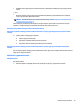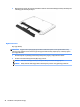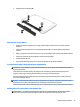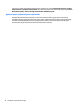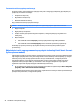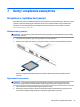User Manual - Windows 7
Table Of Contents
- Witamy
- Poznawanie komputera
- Podłączanie do sieci
- Podłączanie do sieci bezprzewodowej
- Korzystanie z elementów sterujących komunikacją bezprzewodową
- Korzystanie z sieci WLAN
- Korzystanie z modułu HP Mobile Broadband (tylko wybrane modele)
- Korzystanie z usługi HP Mobile Connect (tylko wybrane modele)
- Korzystanie z urządzenia GPS (tylko wybrane modele)
- Korzystanie z urządzeń bezprzewodowych Bluetooth (tylko wybrane modele)
- Podłączanie do sieci przewodowej
- Podłączanie do sieci bezprzewodowej
- Nawigacja przy użyciu klawiatury, gestów dotykowych i urządzeń wskazujących
- Multimedia
- Zarządzanie energią
- Wyłączanie komputera
- Ustawianie opcji zasilania
- Korzystanie z ustawień oszczędzania energii
- Korzystanie z zasilania bateryjnego
- Wyszukiwanie dodatkowych informacji o baterii
- Korzystanie z narzędzia Sprawdzanie baterii
- Wyświetlanie informacji o poziomie naładowania baterii
- Wydłużanie czasu pracy na baterii
- Zarządzanie niskimi poziomami naładowania baterii
- Wkładanie i wyjmowanie baterii
- Oszczędzanie energii baterii
- Przechowywanie baterii wymienianej przez użytkownika
- Utylizacja baterii wymienianej przez użytkownika
- Wymiana baterii wymienianej przez użytkownika
- Korzystanie z zewnętrznego źródła zasilania prądem przemiennym
- Odświeżanie treści w oprogramowaniu przy użyciu technologii Intel Smart Connect (tylko wybrane model ...
- Karty i urządzenia zewnętrzne
- Napędy
- Bezpieczeństwo
- Ochrona komputera
- Korzystanie z haseł
- Używanie oprogramowania antywirusowego
- Używanie oprogramowania zapory
- Instalowanie krytycznych aktualizacji zabezpieczeń
- Używanie programu HP Client Security Manager
- Korzystanie z usługi HP Touchpoint Manager (tylko wybrane modele)
- Instalowanie opcjonalnego kabla zabezpieczającego
- Korzystanie z czytnika linii papilarnych (tylko wybrane modele)
- Konserwacja
- Tworzenie kopii zapasowych i odzyskiwanie danych
- Computer Setup (BIOS), MultiBoot i HP PC Hardware Diagnostics (UEFI)
- Korzystanie z programu Computer Setup
- Korzystanie ze środowiska MultiBoot
- Korzystanie z narzędzia HP PC Hardware Diagnostics (UEFI) (tylko wybrane modele)
- Korzystanie z technologii HP Sure Start (tylko wybrane modele)
- Pomoc techniczna
- Dane techniczne
- Dostępność
- Podróżowanie z komputerem lub wysyłka sprzętu
- Rozwiązywanie problemów
- Zasoby dotyczące rozwiązywania problemów
- Rozwiązywanie problemów
- Nie można uruchomić komputera
- Ekran komputera jest pusty
- Oprogramowanie działa nieprawidłowo
- Komputer jest włączony, ale nie odpowiada
- Komputer jest bardzo ciepły
- Urządzenie zewnętrzne nie działa
- Połączenie sieci bezprzewodowej nie działa
- Opcjonalny zewnętrzny napęd optyczny nie odtwarza dysku
- Film nie jest wyświetlany na wyświetlaczu zewnętrznym
- Proces nagrywania dysku w opcjonalnym zewnętrznym napędzie optycznym nie rozpoczyna się lub zatrzymu ...
- Wyładowania elektrostatyczne
- Indeks

●
Wskaźnik baterii (tylko wybrane modele) informuje o wystąpieniu niskiego lub krytycznego poziomu
baterii.
— lub —
●
Na ikonie miernika energii w obszarze powiadomień wyświetlane jest powiadomienie o niskim lub
krytycznym poziomie naładowania baterii.
UWAGA: Dodatkowe informacje na temat miernika energii, zobacz Korzystanie z miernika energii i
ustawień zasilania na stronie 37.
Jeżeli komputer jest włączony lub znajduje się w trybie uśpienia, przez krótki czas pozostanie w trybie
uśpienia, a następnie wyłączy się. Wszystkie niezapisane dane zostaną utracone.
Rozwiązywanie problemu niskiego poziomu naładowania baterii
Rozwiązanie problemu niskiego poziomu naładowania baterii w sytuacji, gdy dostępne jest zewnętrzne źródło
zasilania
▲
Podłącz jedno z następujących urządzeń:
●
Zasilacz prądu przemiennego
●
Opcjonalne urządzenie dokowania lub rozszerzeń
●
Opcjonalny zasilacz zakupiony jako akcesorium w rmie HP
Rozwiązanie problemu niskiego poziomu naładowania baterii w sytuacji, gdy nie jest dostępne żadne źródło
zasilania
Aby rozwiązać problem niskiego poziomu naładowania baterii, gdy nie jest dostępne żadne źródło zasilania,
zapisz pracę i wyłącz komputer.
Wkładanie i wyjmowanie baterii
Wkładanie baterii
Aby włożyć baterię:
1. Umieść komputer na płaskiej powierzchni spodnią stroną do góry, wnęką baterii do siebie.
Ustawianie opcji zasilania 39